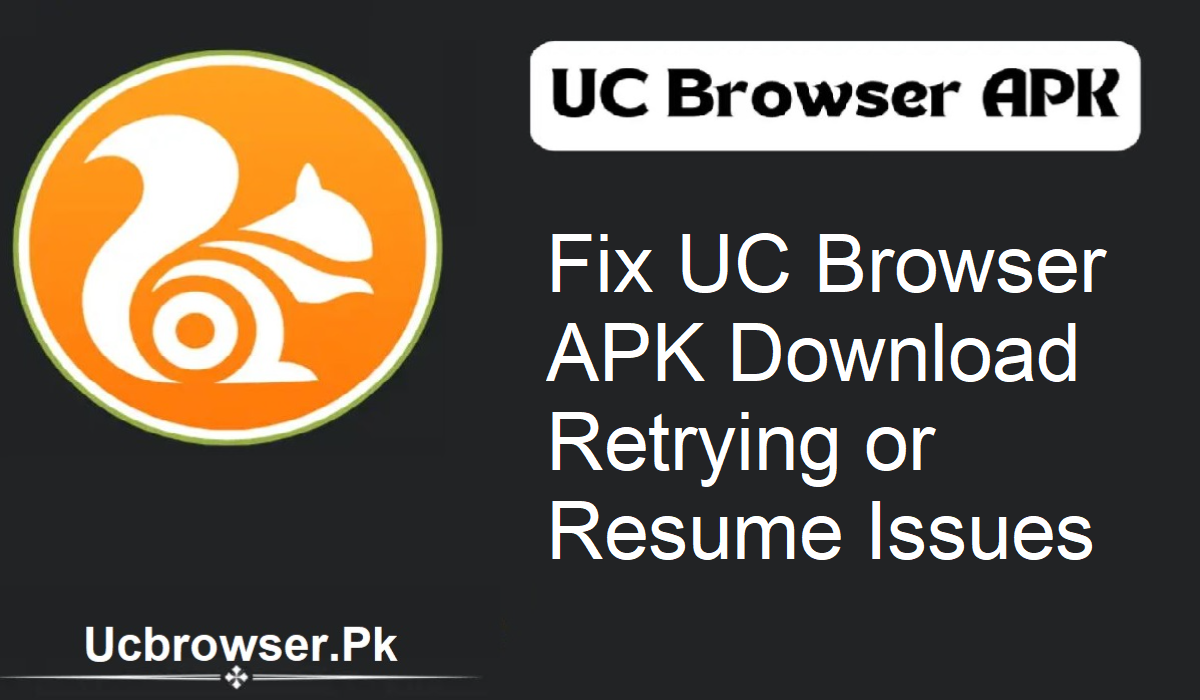Jika Anda menggunakan UC Browser APK dan sering mengalami masalah unduhan, Anda bukan satu-satunya. Sebagian besar pengguna menerima pesan “Mencoba ulang”, “Menunggu jaringan”, atau “Melanjutkan gagal” saat mengunduh berkas. Ini adalah masalah umum, terutama saat mengunduh berkas besar atau dari koneksi internet yang lambat.
Apa Masalah “Mencoba Ulang” di UC Browser APK?
Terkadang, UC Browser APK mengalami masalah saat mengunduh berkas. Unduhan akan terhenti, atau menampilkan notifikasi seperti:
- Mencoba ulang…
- Menunggu jaringan…
- Melanjutkan gagal…
Hal ini mungkin terjadi saat mengunduh video, APK, musik, atau unduhan lainnya. Berkas mungkin terhenti di tengah proses atau bahkan tidak pernah diunduh sama sekali. Penyebab utamanya seringkali adalah koneksi internet yang lambat atau tautan unduhan yang kedaluwarsa.
Alasan Umum Mengapa Unduhan Terhenti di APK UC Browser
Alasan paling umum adalah sebagai berikut:
Koneksi Internet Lambat
Koneksi internet yang buruk atau tidak stabil dapat menghentikan unduhan. Peramban akan mencoba menyambung kembali, tetapi terus gagal.
Tautan Berkas Kedaluwarsa
Jika tautan berkas rusak atau kedaluwarsa, APK UC Browser tidak akan dapat melanjutkan unduhan.
Akses Latar Belakang Dilarang
Jika ponsel Anda mencegah UC Browser digunakan di latar belakang, unduhan dapat dihentikan sementara saat Anda berganti aplikasi.
Mode Penghemat Baterai atau Penghemat Data
Mode hemat daya dapat mencegah unduhan di latar belakang.
Masalah Penyimpanan
Jika ponsel Anda memiliki memori rendah atau masalah dengan kartu SD, unduhan tidak akan dapat dilakukan.
Versi Browser yang Usang
Versi lama APK UC Browser mungkin tidak kompatibel dengan server atau situs web baru.
Cara Mengatasi Masalah Unduhan APK UC Browser
Sekarang, mari kita selesaikan masalah ini dengan langkah-langkah mudah.
Periksa Koneksi Internet
- Gunakan Wi-Fi untuk kecepatan dan stabilitas yang lebih baik.
- Jika mengakses dengan data seluler, pastikan sinyalnya bagus.
- Mulai ulang router Anda atau aktifkan mode pesawat, lalu nonaktifkan.
- Coba buka aplikasi lain, seperti YouTube, untuk melihat apakah internet Anda berfungsi.
Perbarui APK UC Browser
- Buka Google Play Store atau situs web APK yang aman.
- Ketik “UC Browser APK.”
- Ketuk “Perbarui” jika ada.
Izinkan Akses Latar Belakang
- Buka Pengaturan > Aplikasi > UC Browser.
- Tekan “Baterai” dan aktifkan penggunaan latar belakang.
Nonaktifkan Baterai atau Penghemat Data
- Geser ke bawah panel pengaturan cepat.
- Nonaktifkan Penghemat Baterai dan Penghemat Data.
- Jaga agar ponsel Anda tetap terisi daya selama pengunduhan besar-besaran.
Kosongkan Penyimpanan
- Buka Pengaturan > Penyimpanan.
- Hapus file lama, aplikasi yang tidak digunakan, atau file sampah.
- Pastikan ada minimal 1 GB ruang kosong.
Gunakan Tautan yang Kuat
- Hanya unduh file dari situs web terverifikasi.
- Hapus file dan mulai lagi dengan tautan baru jika file macet.
Gunakan Pengelola Unduhan Bawaan
- Tekan tautan terlalu lama.
- Pilih “Unduh dengan UC Browser.”
Tips Tambahan untuk Mencegah Masalah Unduhan di Masa Mendatang
- Aktifkan Coba Ulang Otomatis di Pengaturan UC Browser.
- Hindari membersihkan cache aplikasi saat mengunduh.
- Jangan mengunci layar atau tutup aplikasi selama pengunduhan.
Yang Tidak Boleh Dilakukan
- Jangan mulai ulang ponsel Anda tanpa menghentikan pengunduhan.
- Jangan menutup UC Browser secara paksa dari pengaturan.
- Jangan nonaktifkan Wi-Fi atau data seluler selama pengunduhan.
- Hindari penggunaan penguat RAM atau aplikasi pembersih saat mengunduh.
Penutup
UC Browser APK adalah peramban yang efisien untuk pengunduhan cepat dan penjelajahan yang lancar. Namun demikian, jaringan yang lambat atau pengaturan yang salah dapat menyebabkan masalah coba ulang. Ikuti tips di atas, dan sebagian besar masalah akan segera teratasi. Perbarui peramban Anda secara berkala, berikan izin latar belakang, dan unduh dari sumber tepercaya.